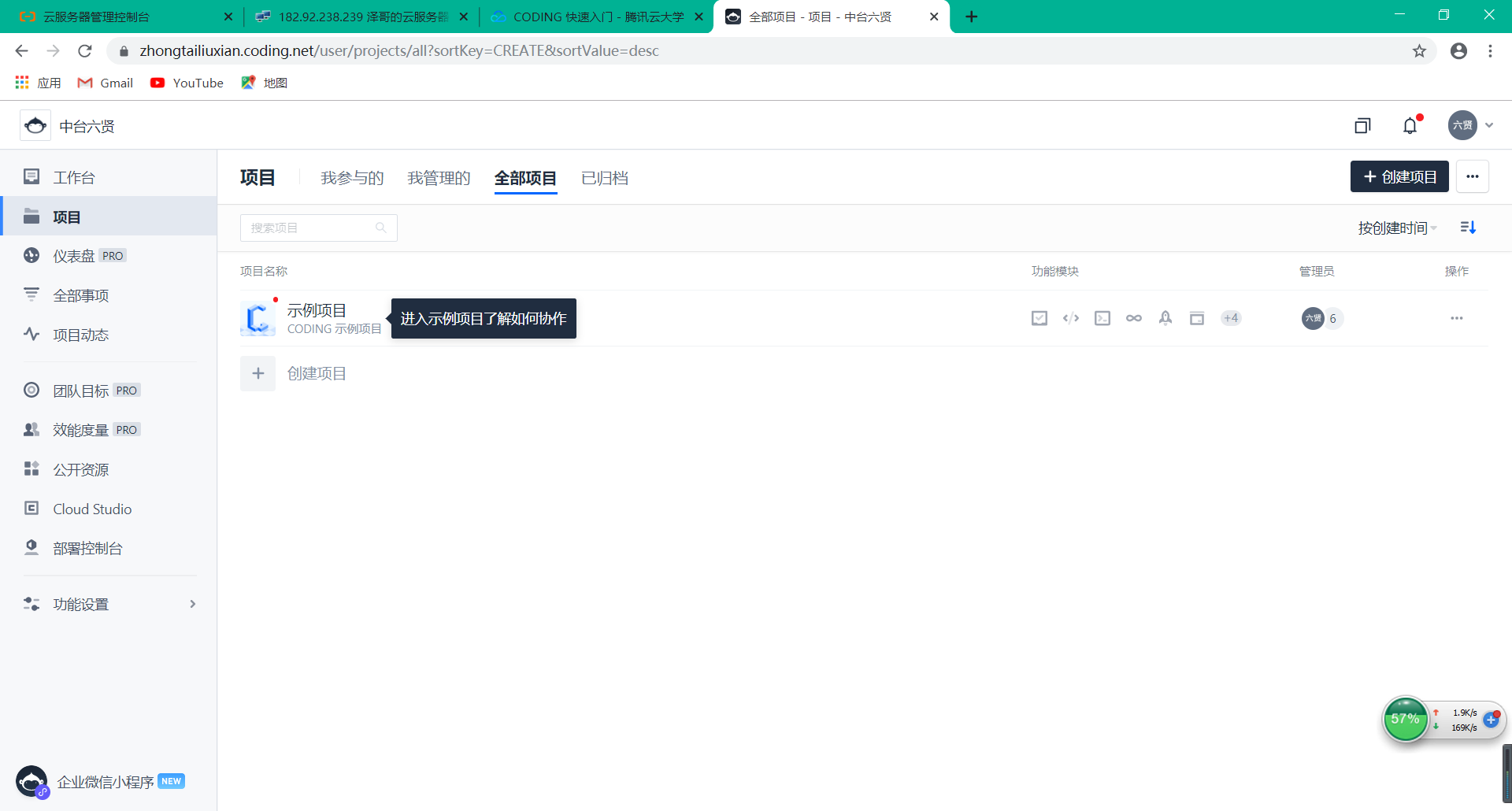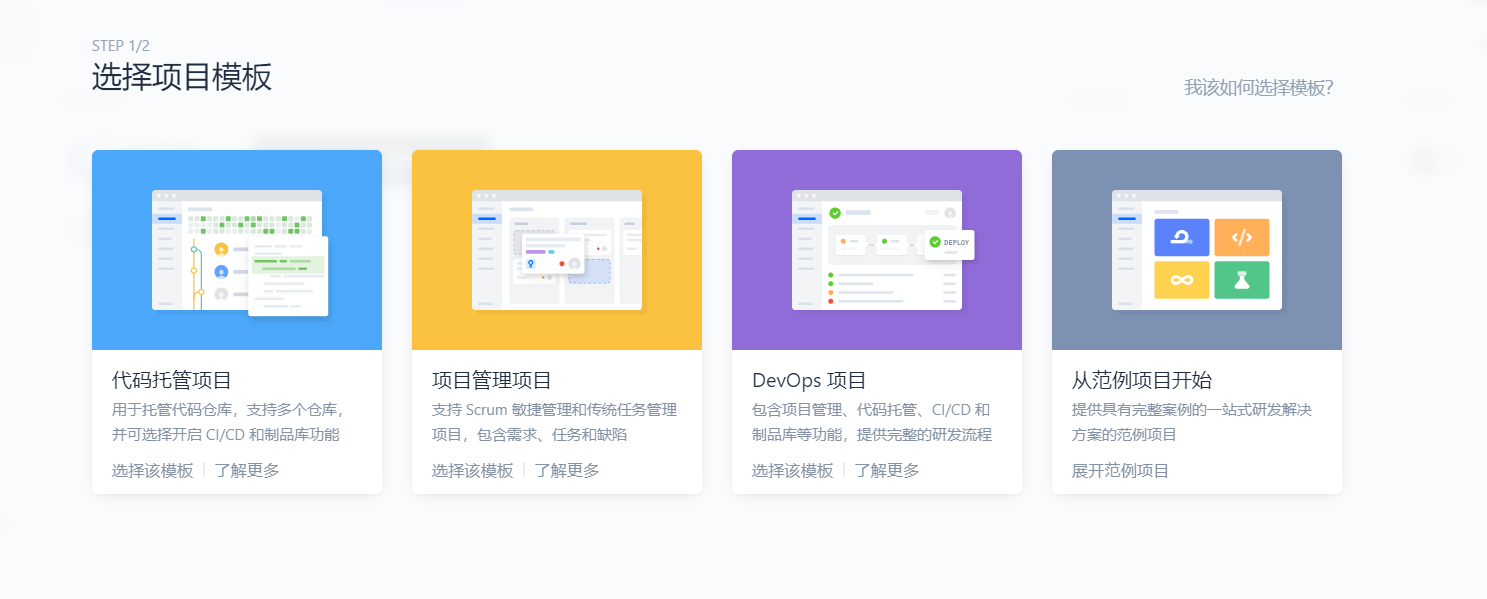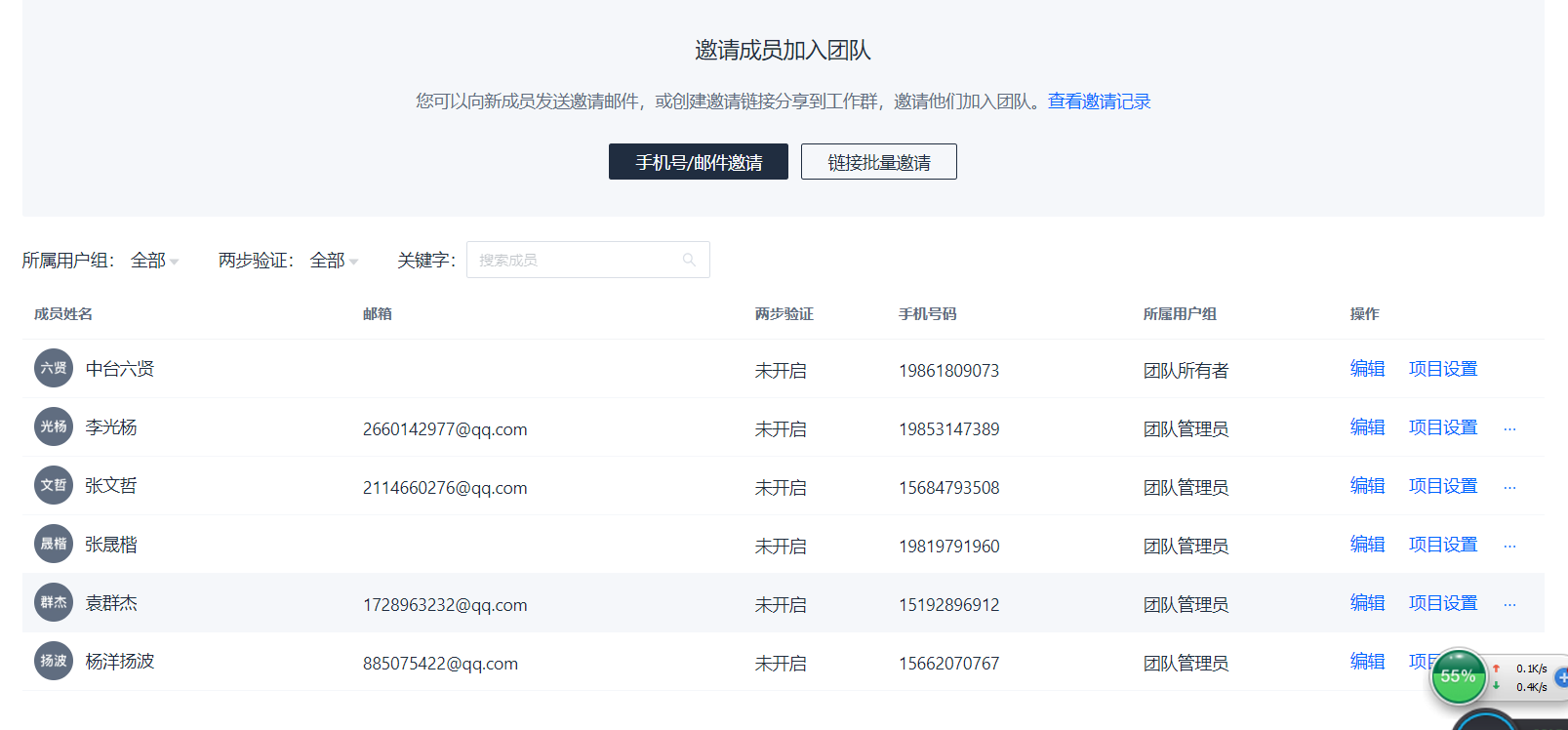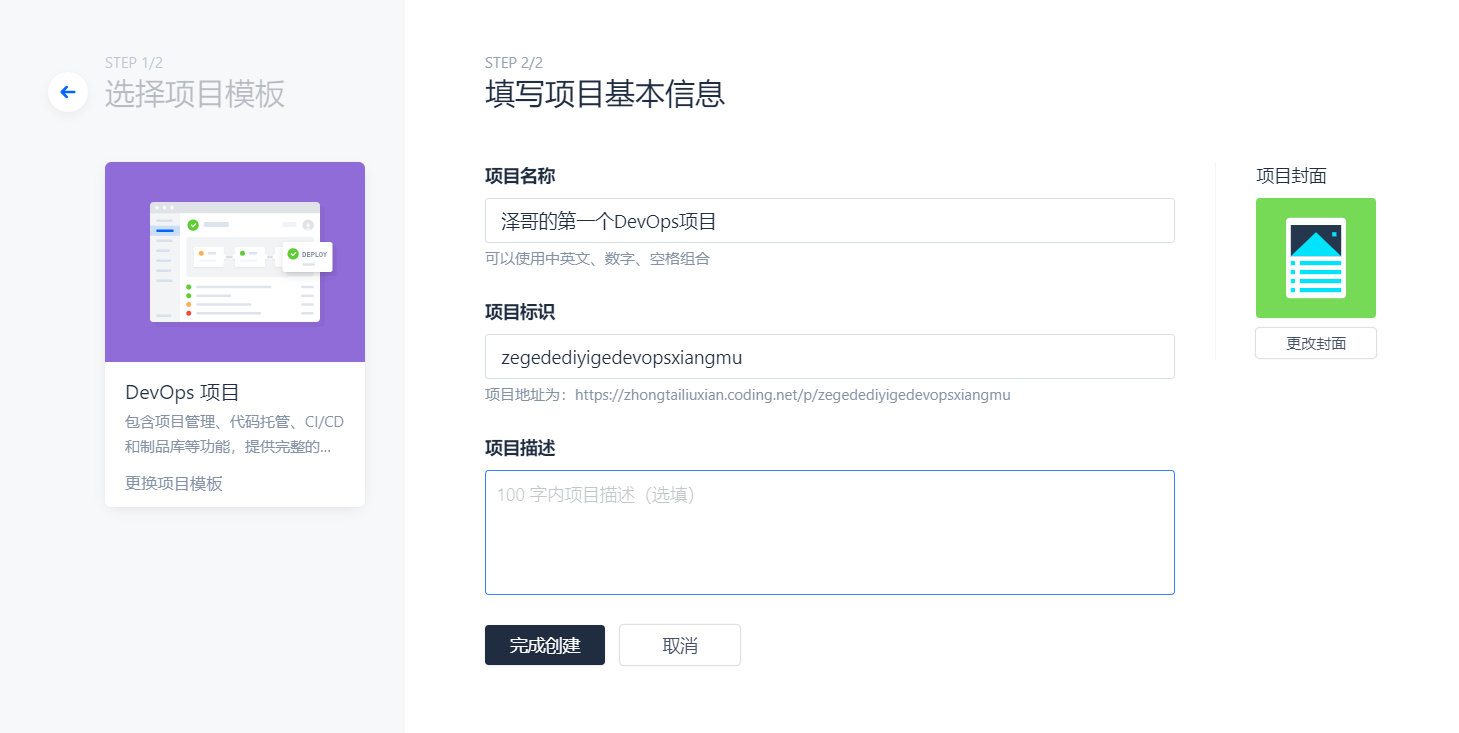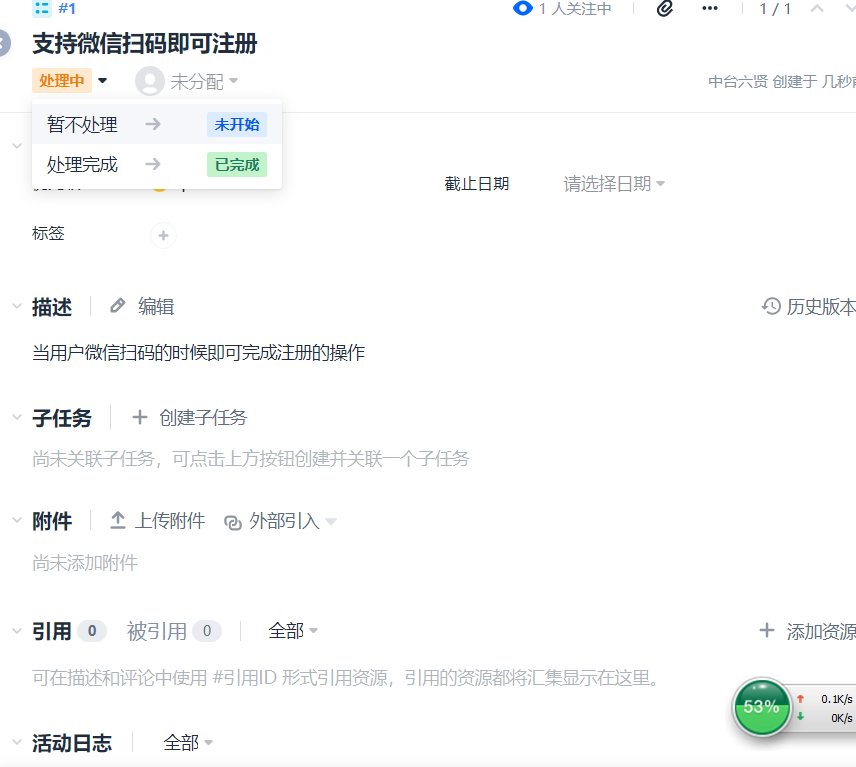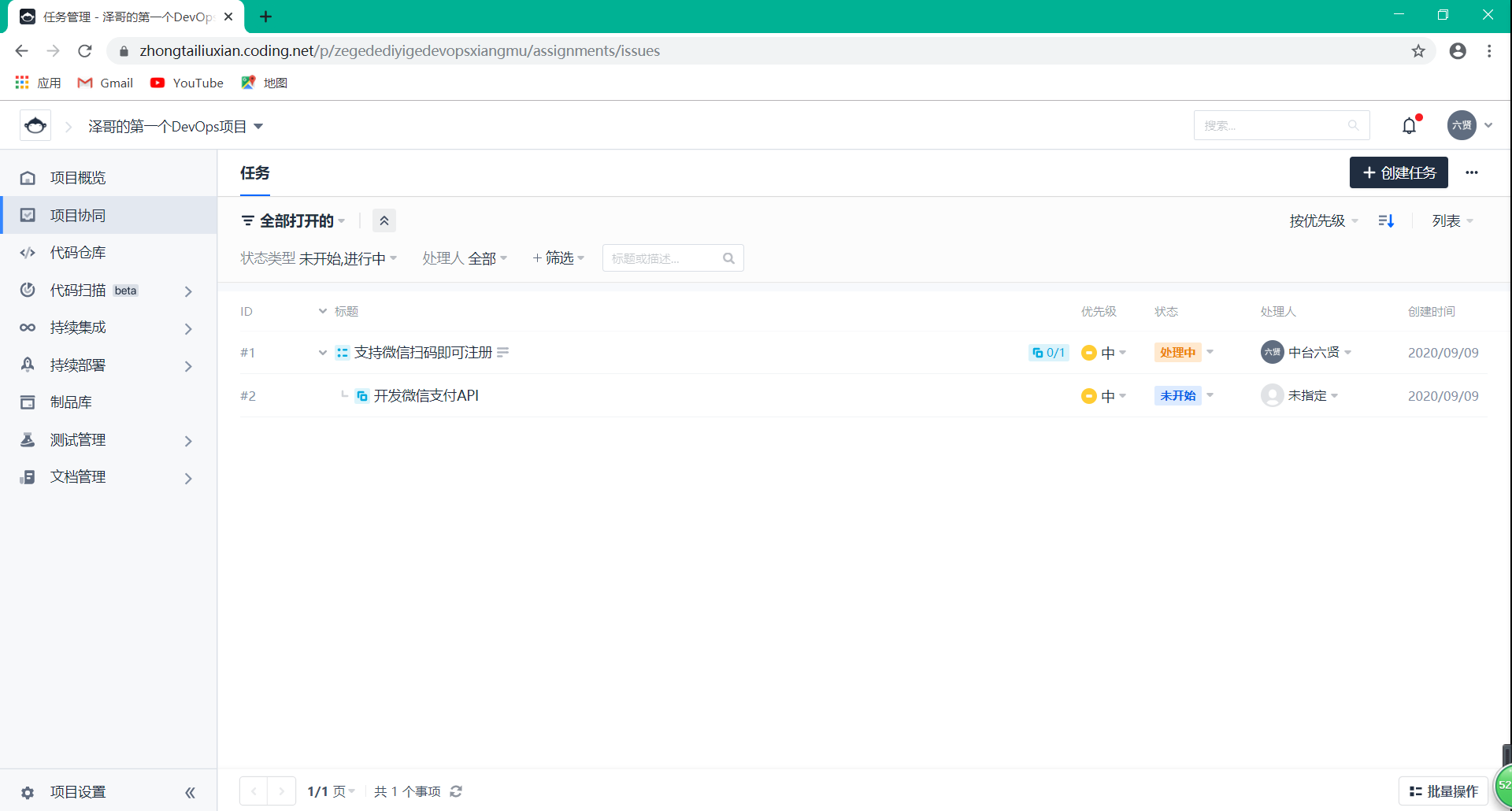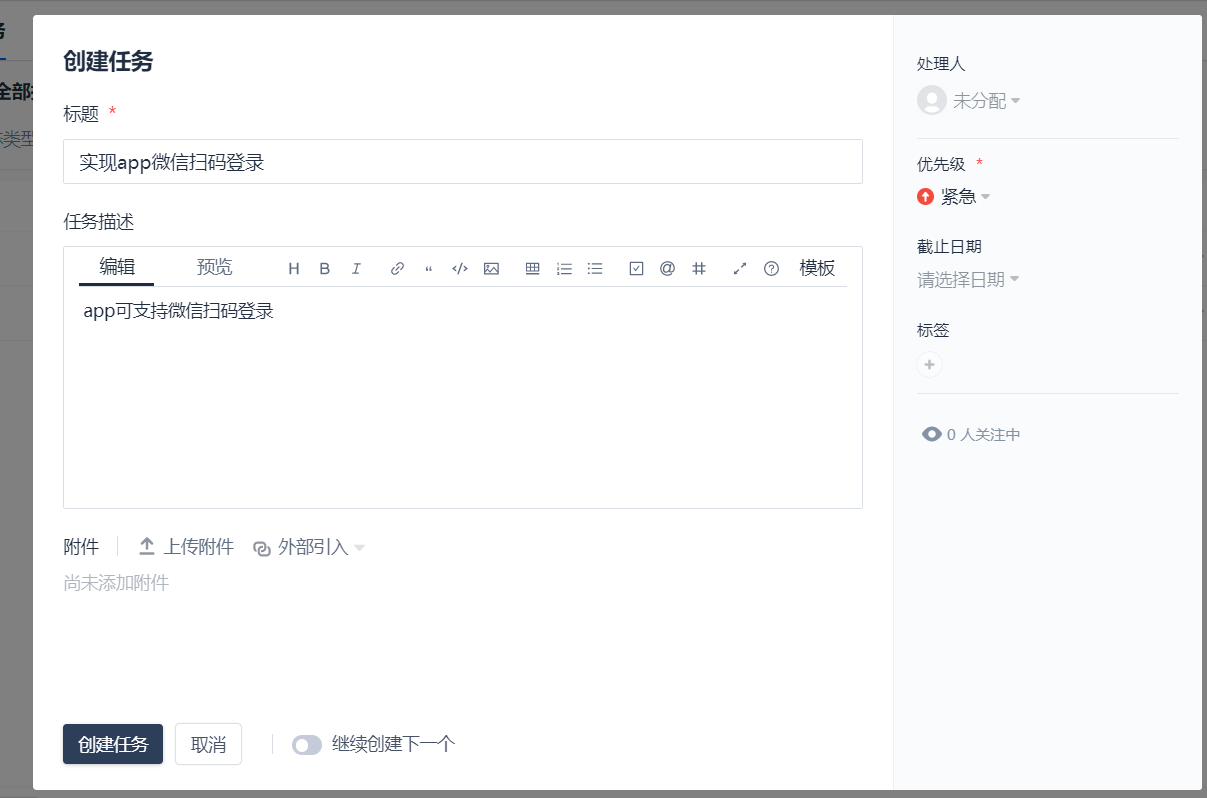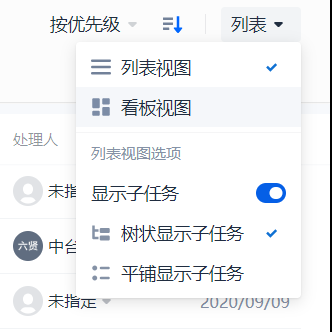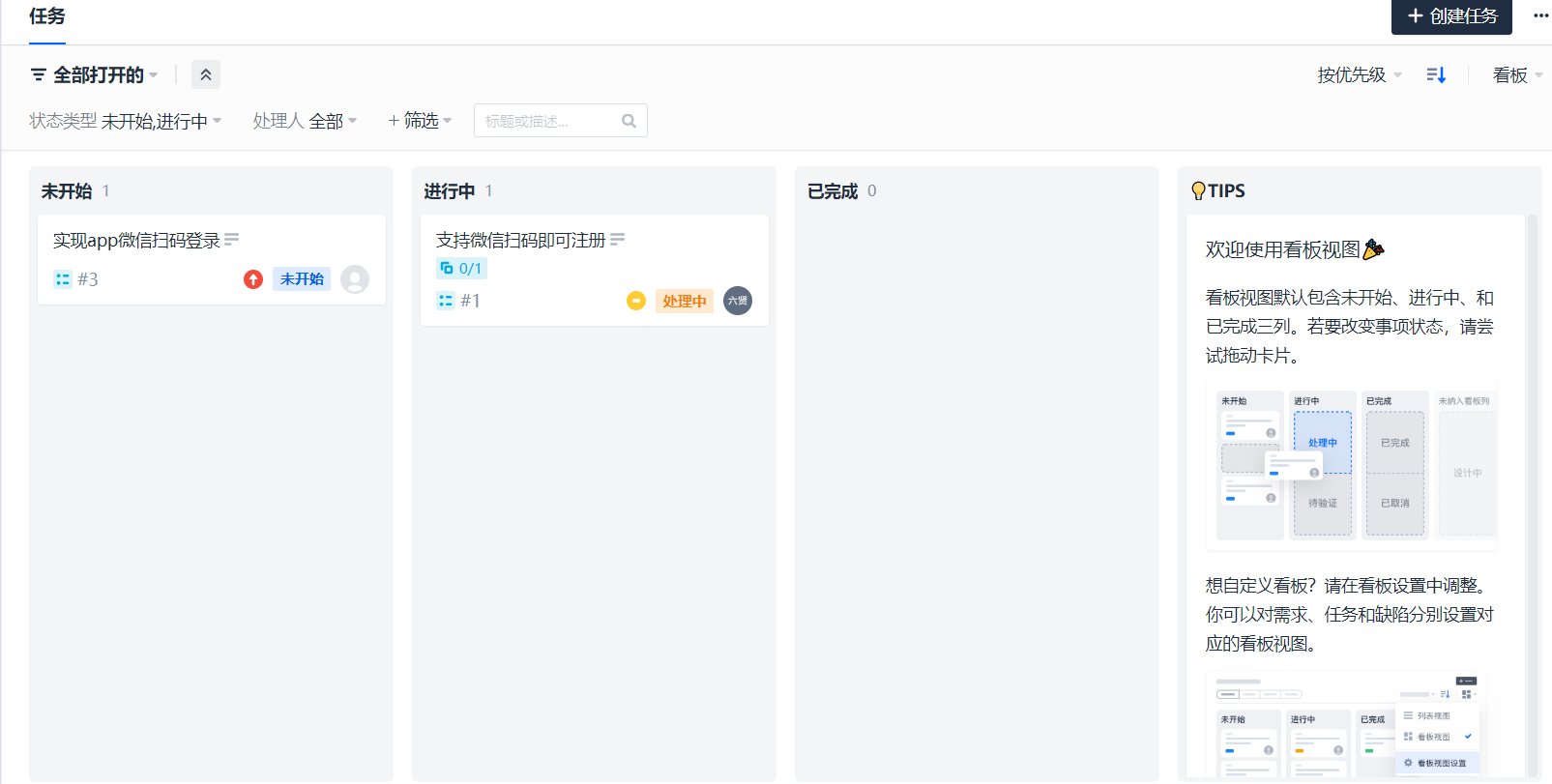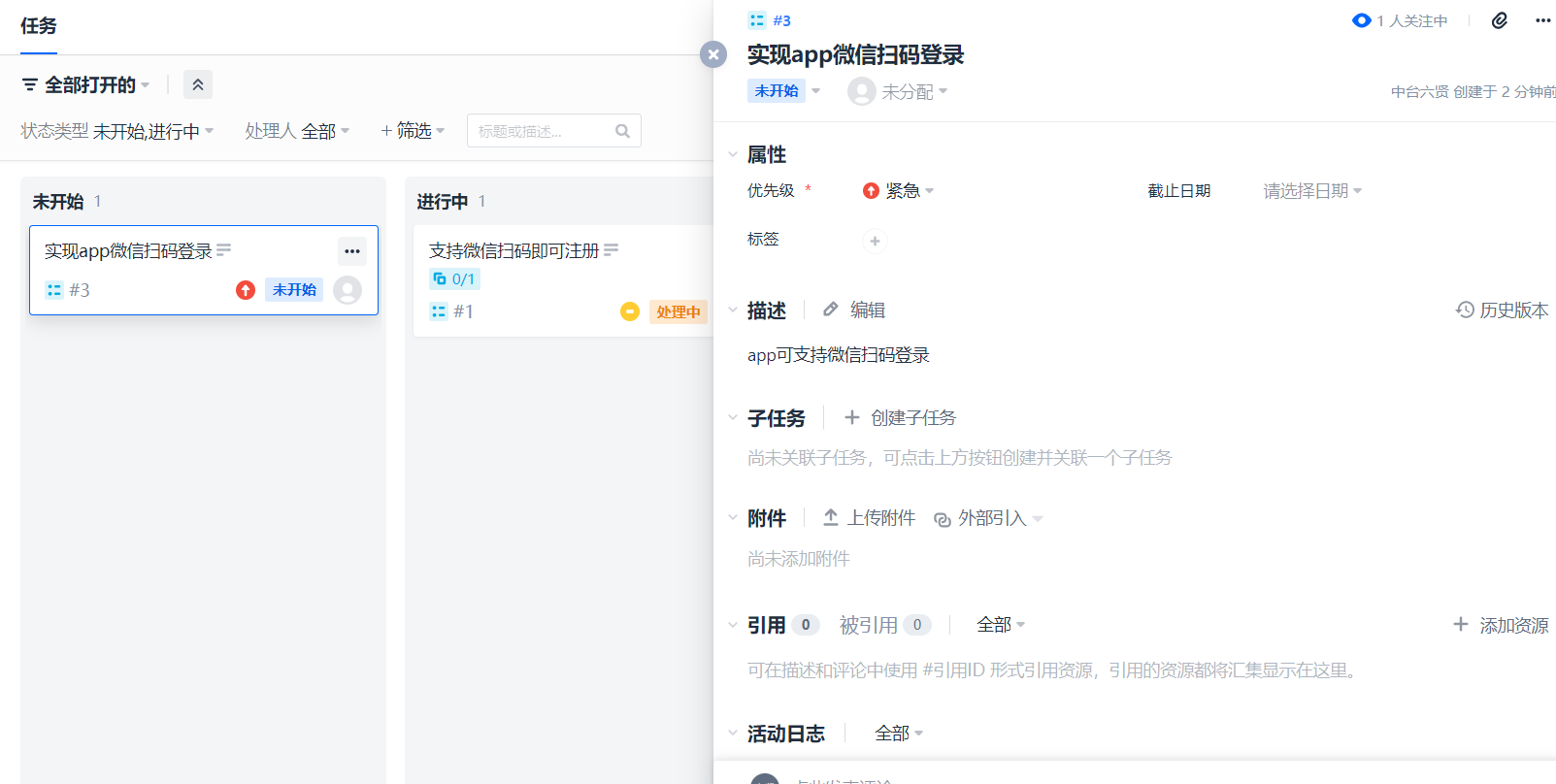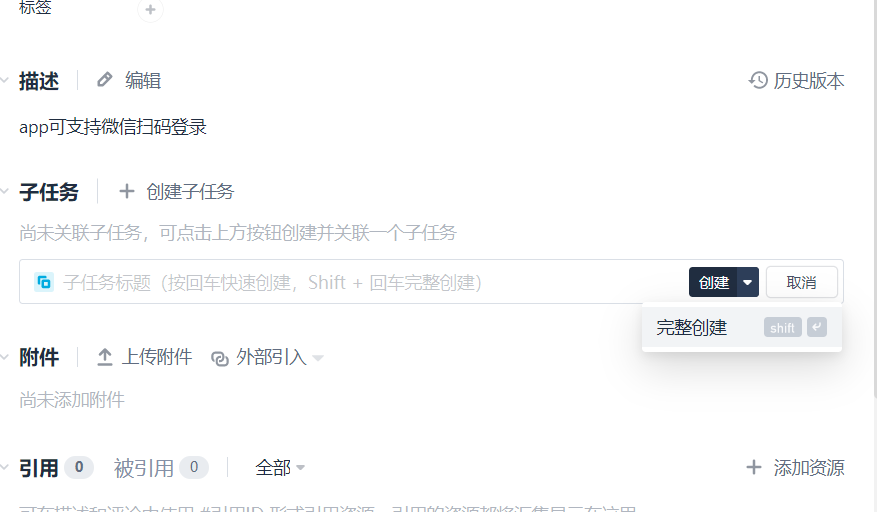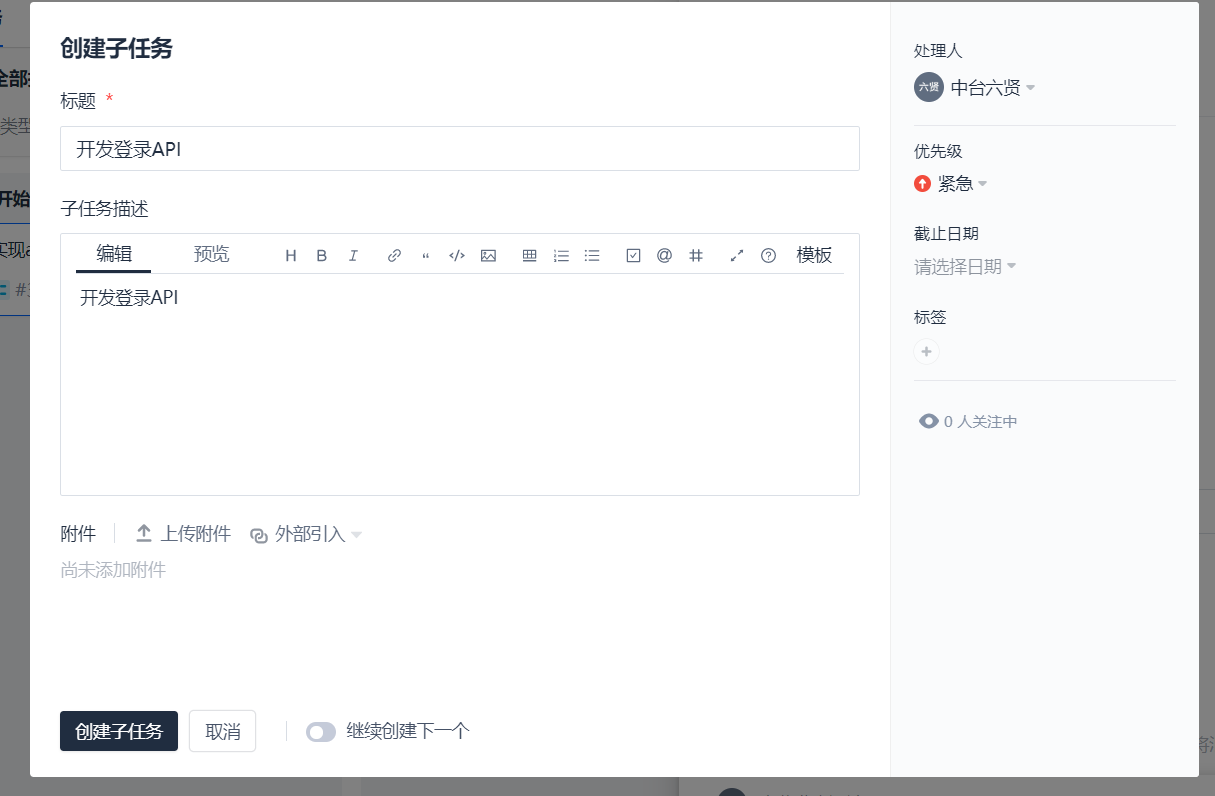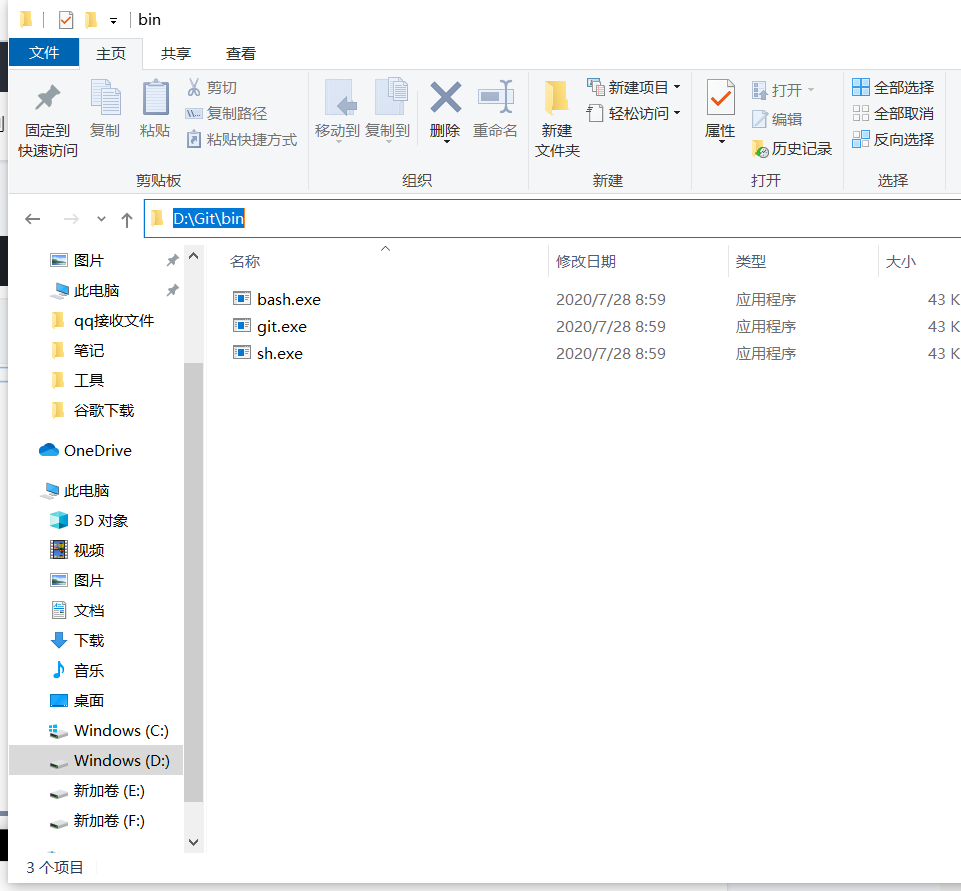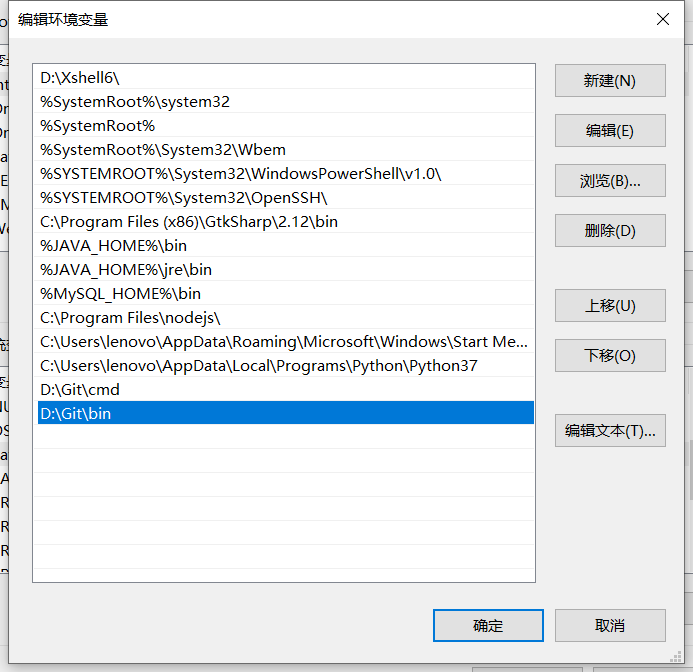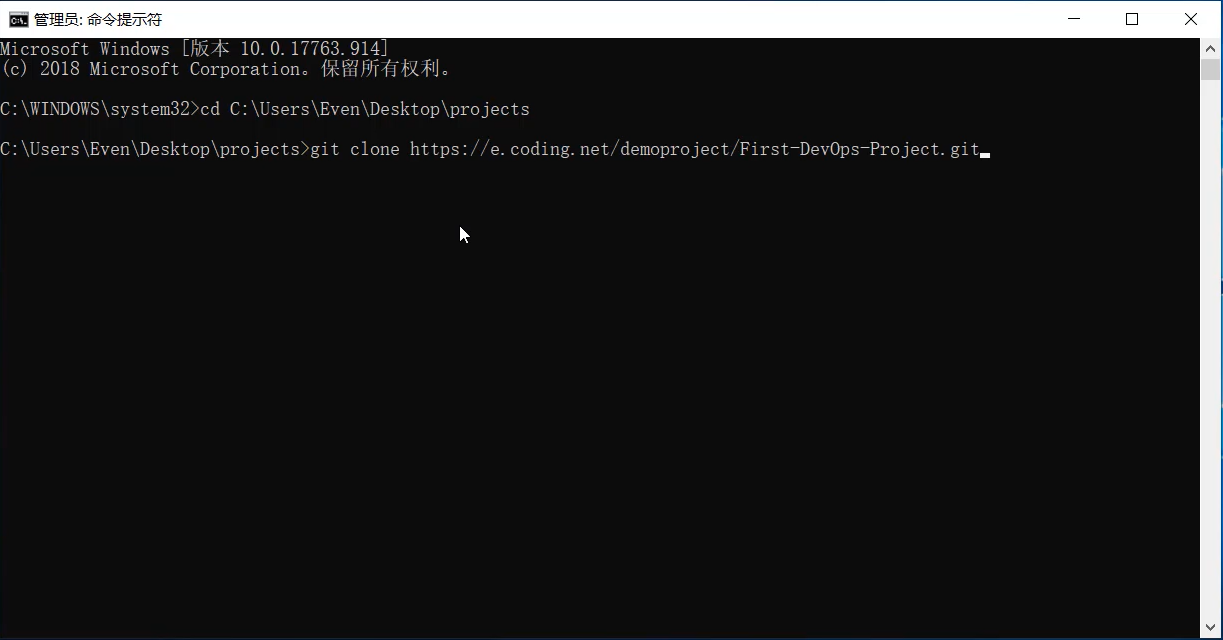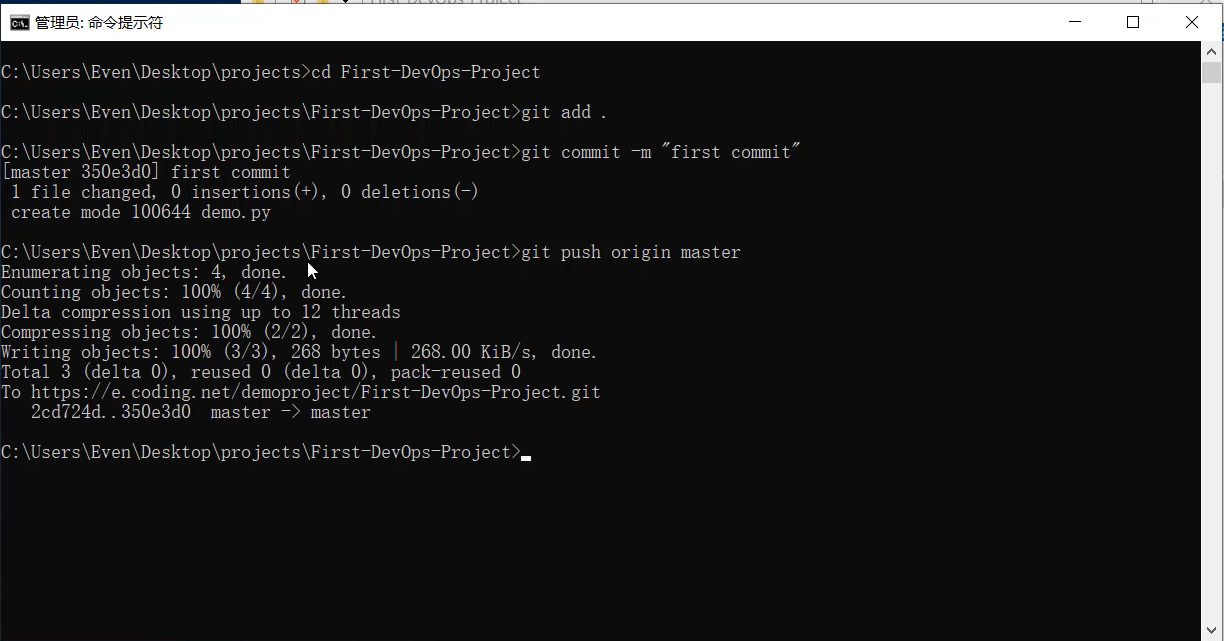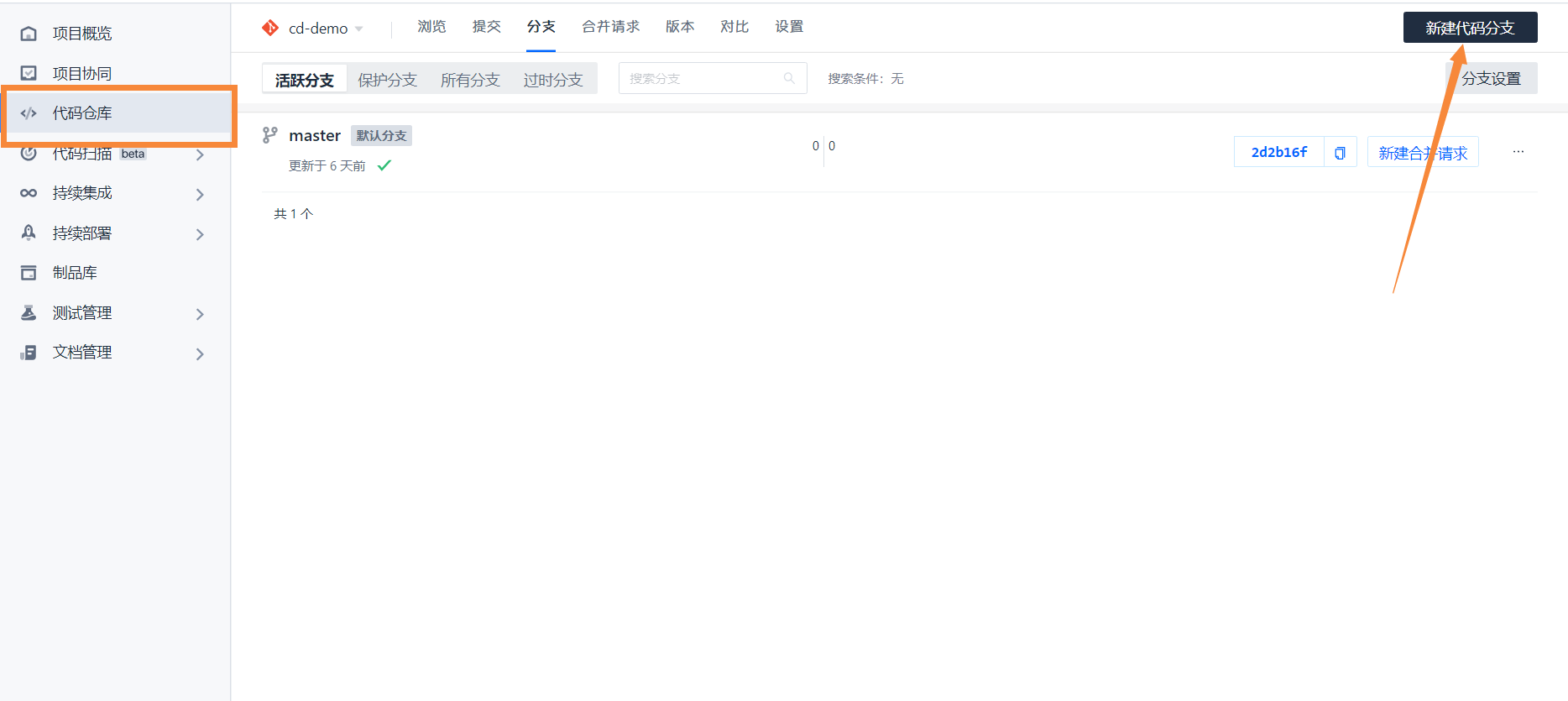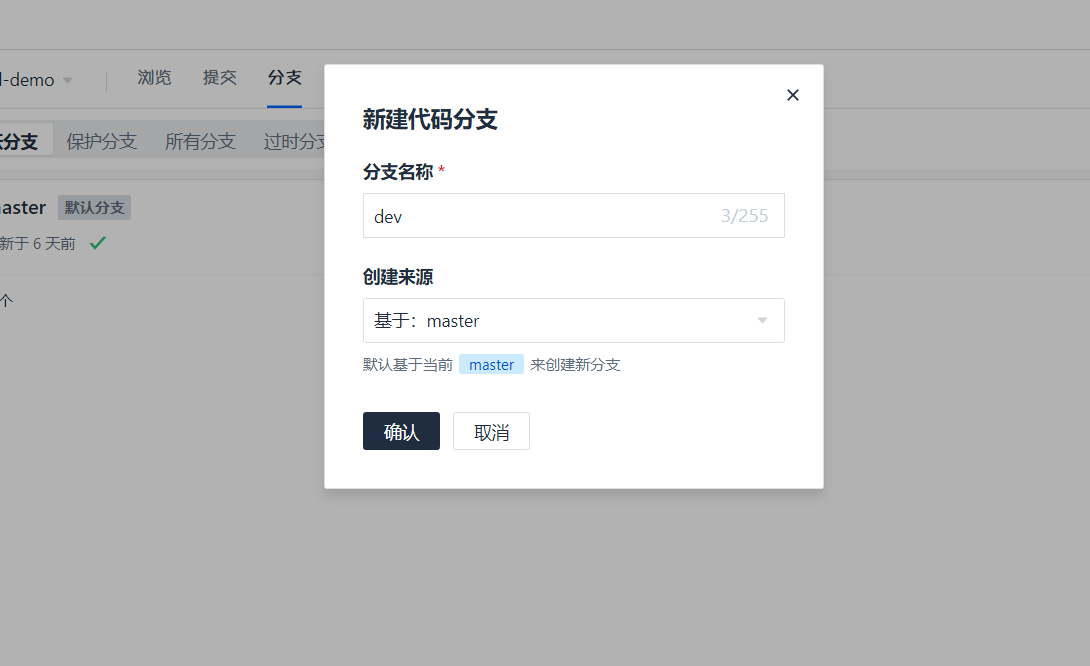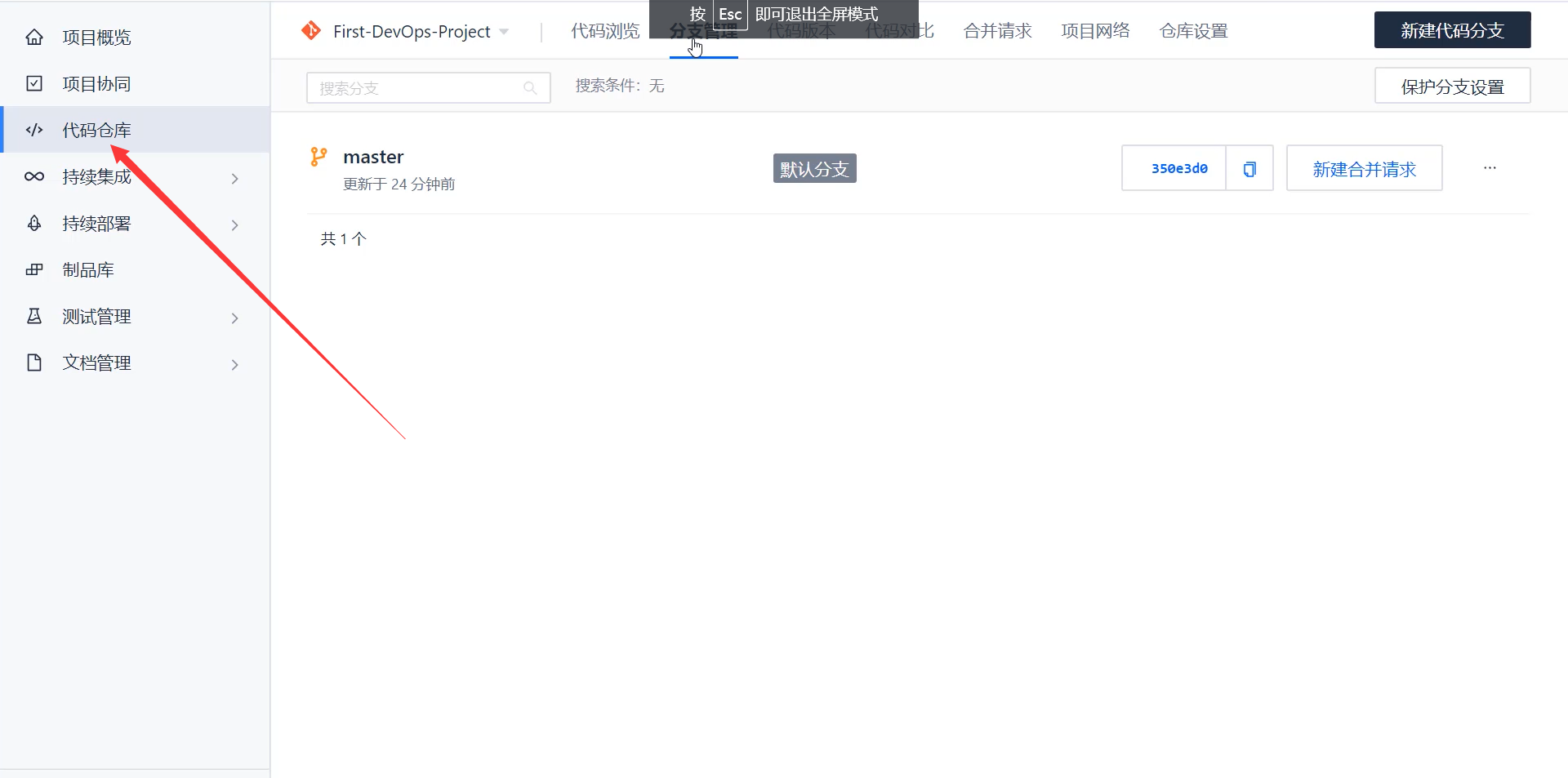CODING DevOps课程简介
一、项目协同
1.需求管理使用(中台-王昊泽)
1.1项目的创建
团队成员要完成一个项目,我们要创建项目,然后邀请团队成员。
1.2选择项目模板
然后我们来选择项目模板,点击DevOps项目
1.3邀请团队成员
然后弄好了项目,要把自己的小伙伴都拉进来:
1.4填写项目信息
我们按照上面的内容,来填写项目所需信息:
1.5改变任务状态
1.6创建子任务
2.任务管理使用(中台-王昊泽)
2.1创建任务
点击项目,进入项目协同的页面,点击任务的页签,右侧有“创建任务”的按钮,点击即可
2.2创建任务
创建任务后,输入你所要的项目名称,修改优先级等操作。
2.3点击看板视图=
点击看板视图选项,进入之后可以清楚看到各个任务:
2.4查看任务详情
点击其中的一个项目,右边就会出现这个项目的详情。
2.5创建子任务
点击详情页里面的创建子任务,这是其中的一种方法,第二种方法是点击“创建”里的完整创建,来创建子任务
3.迭代管理使用(中台-袁群杰)
①创建迭代
项目协同→迭代页签中→点击创建迭代→输入信息点击创建即可完成创建
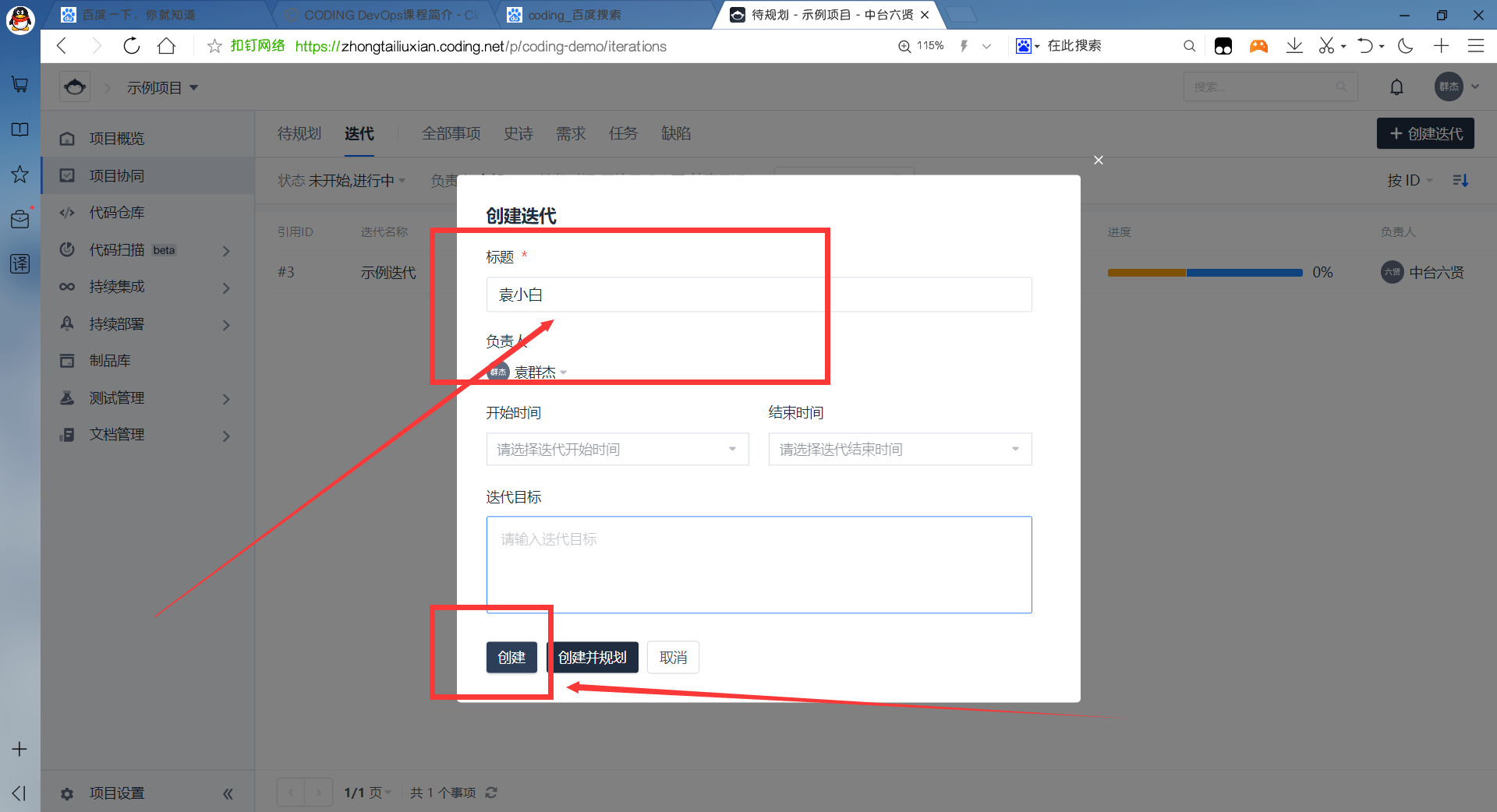 ②迭代列表
②迭代列表
项目协同→迭代页签中会显示已拥有的迭代列表→可以利用时间,状态,负责人等进行搜索迭代
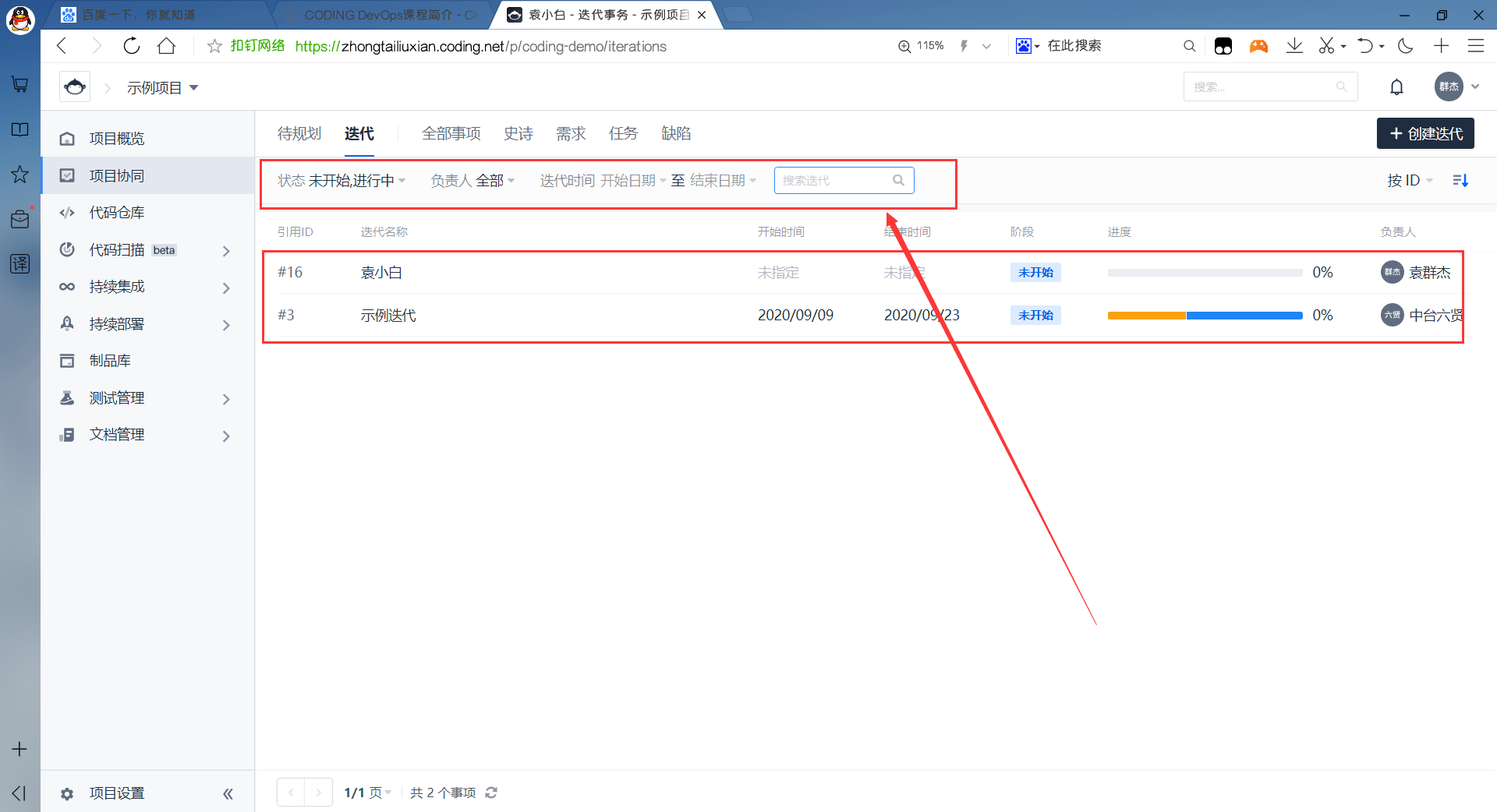 ③规划迭代
③规划迭代
项目协同→迭代页签中→点击创建好的迭代→右上角的规划迭代按钮→页面左侧显示未完成未规划的事项,右侧显示未完成的迭代→将待规划的事项拖拽到某个迭代即可完成迭代规划→点击开始迭代按钮即可开始迭代
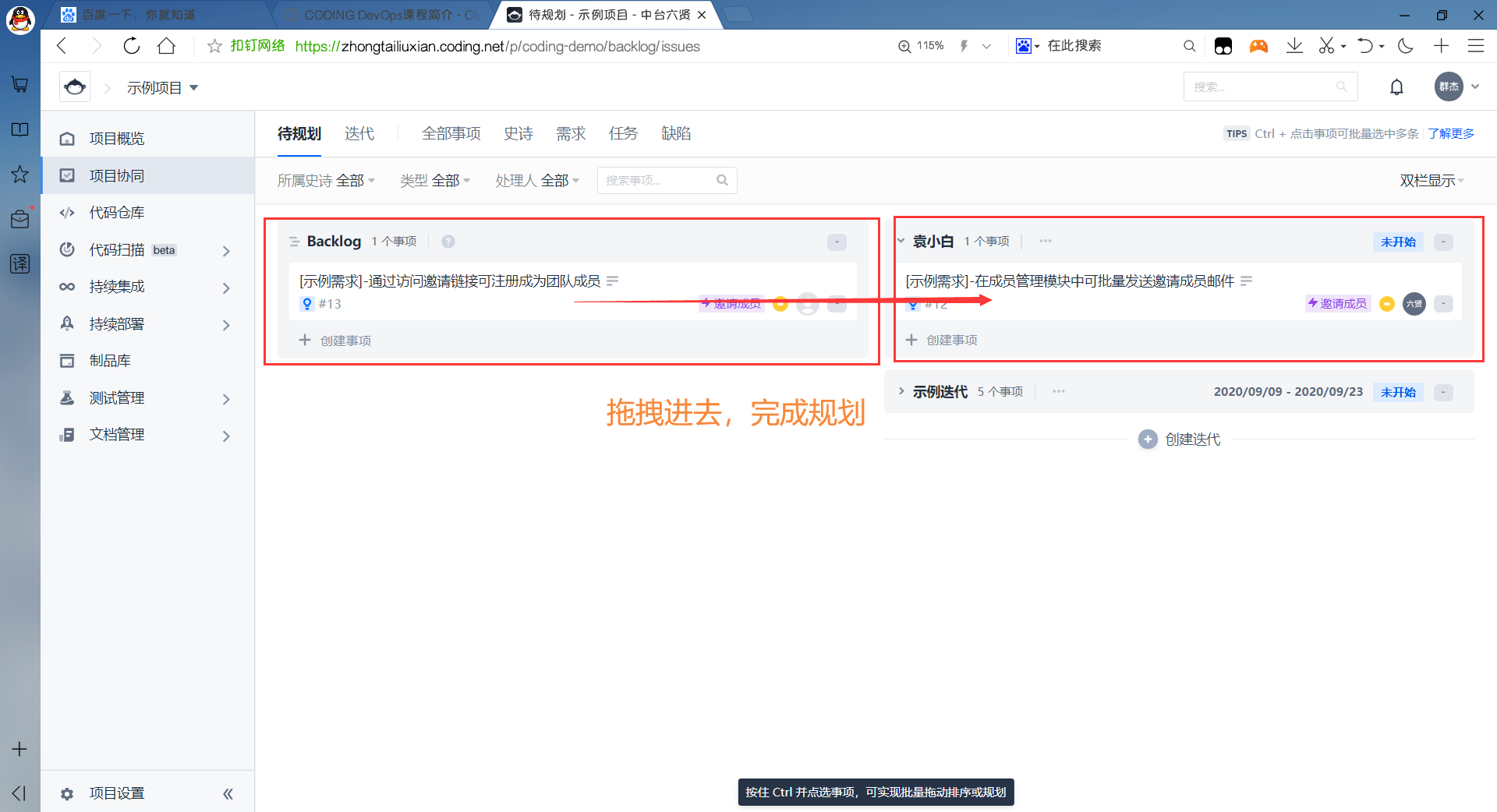 ④事项管理
④事项管理
项目协同→迭代页签中→点击创建好的迭代→上方的事项页签→右上角列表,显示子任务→还可对事项进行批量管理所属迭代→右下角的批量操作按钮→勾选需要处理的事项,点击执行操作
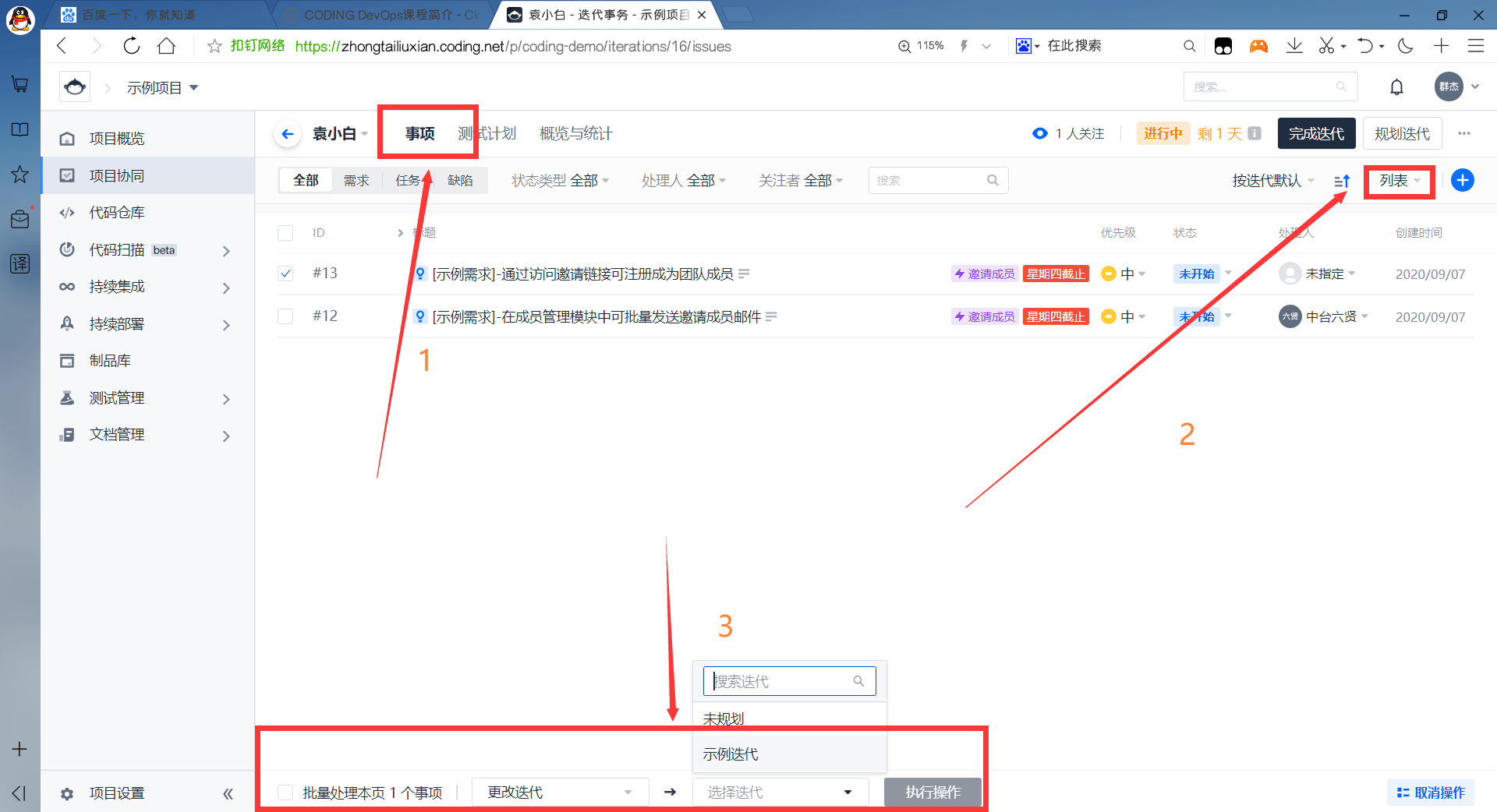 ⑤指定测试计划
⑤指定测试计划
项目协同→测试管理→测试计划→前往管理用例→创建测试计划→选择需要纳入的迭代即可
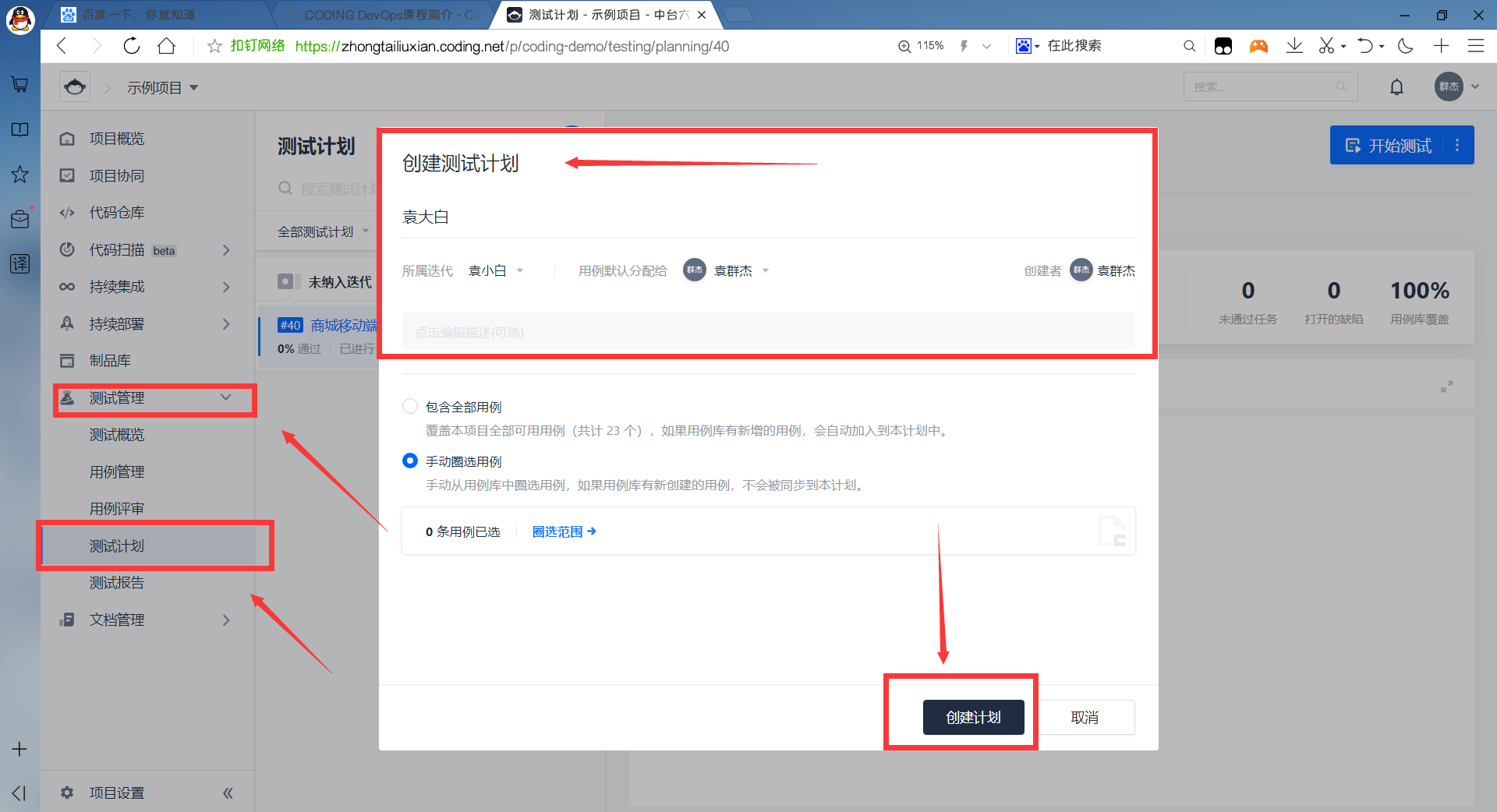 项目协同→迭代页签→进入迭代→上方测试计划页签→即可查看测试计划
项目协同→迭代页签→进入迭代→上方测试计划页签→即可查看测试计划

⑥概览与统计
项目协同→迭代页签→进入迭代→上方概览与统计页签→即可查看事项的状态趋势和事项分布图
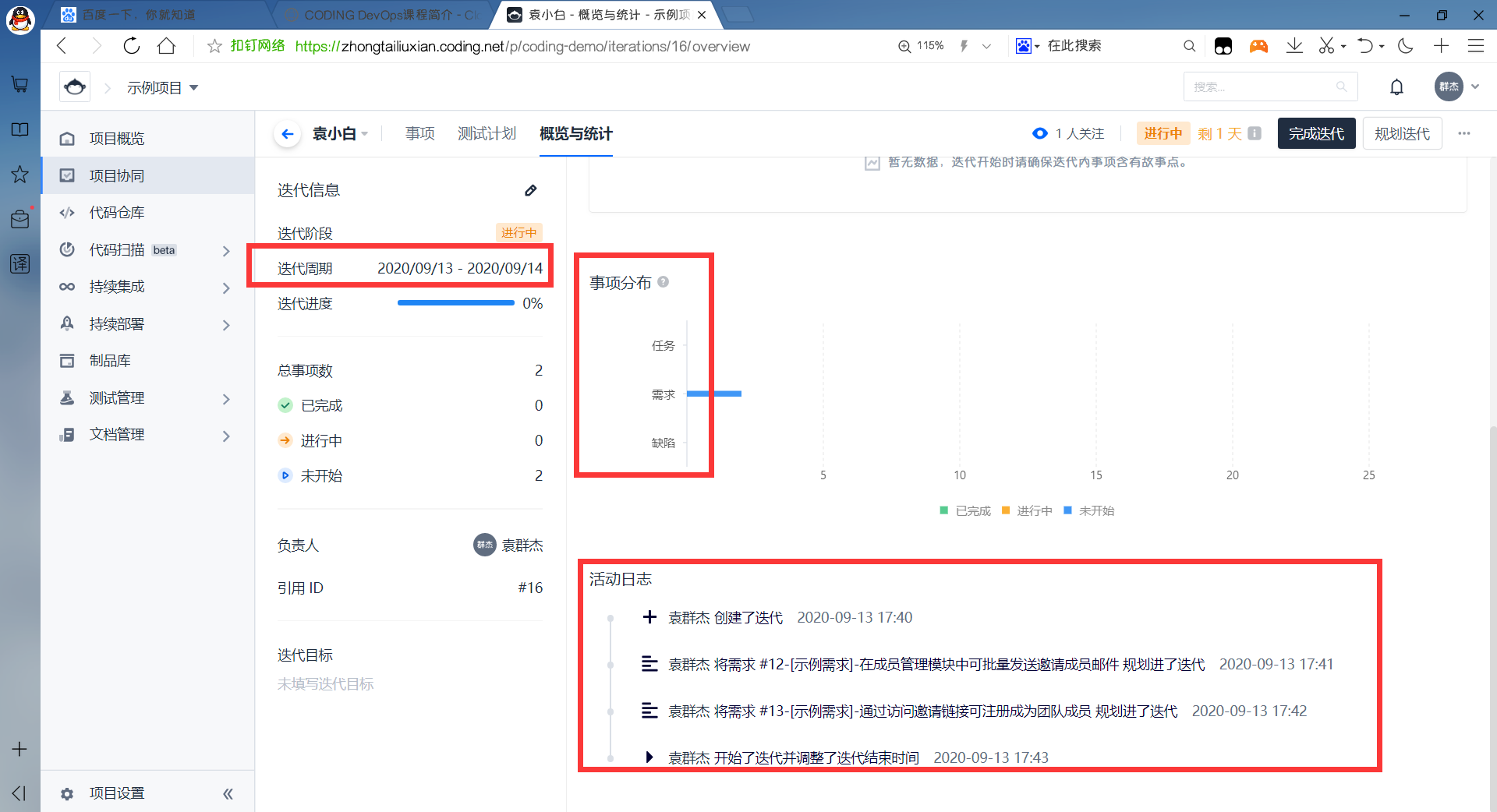
二、代码托管
1.代码仓库使用(中台-张文哲)
1.下载安装Git :Git官网下载 官方下载网址:https://git-scm.com/
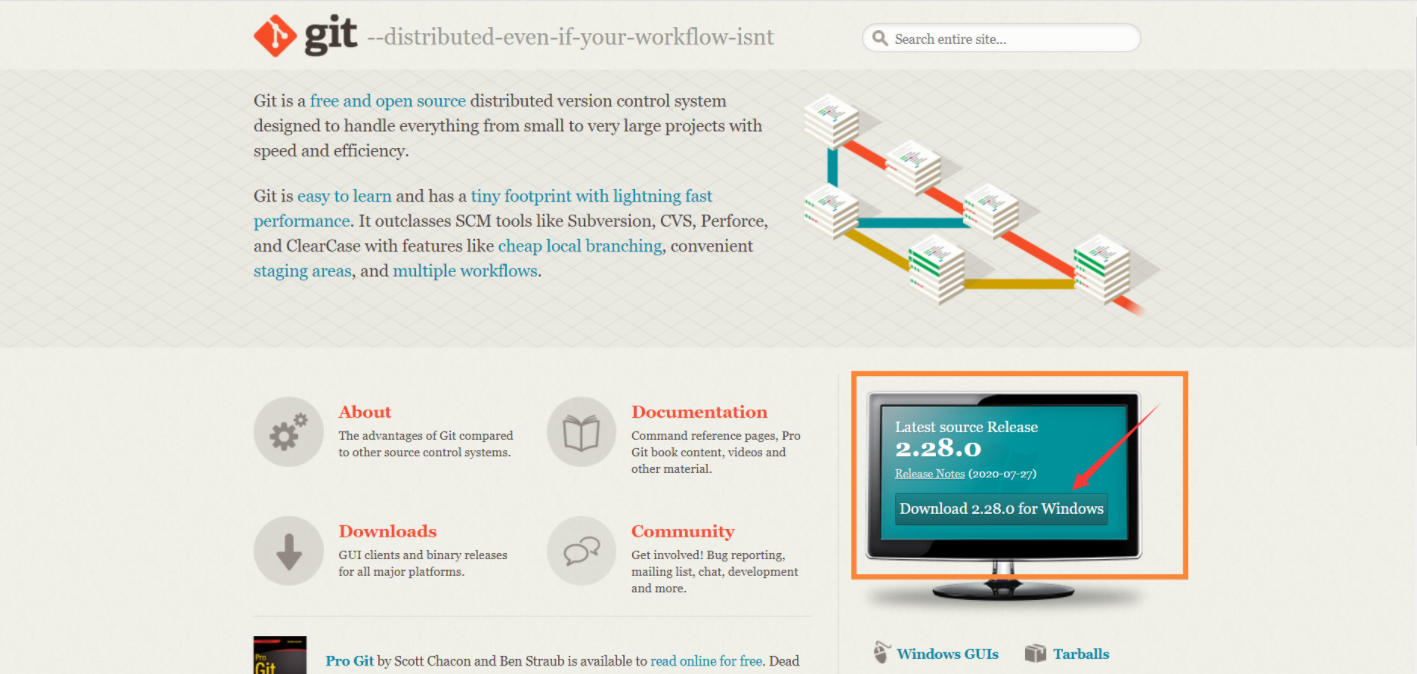 2.配置环境: 复制Git的\bin目录 此电脑>属性>高级系统设置>高级>环境变量>新建 把地址粘贴进去
2.配置环境: 复制Git的\bin目录 此电脑>属性>高级系统设置>高级>环境变量>新建 把地址粘贴进去
3.新建用户信息:cmd命令中 git config -- git config --
4.克隆项目代码:代码仓库>克隆>复制地址 cmd中 进去projects目录 git clone 地址
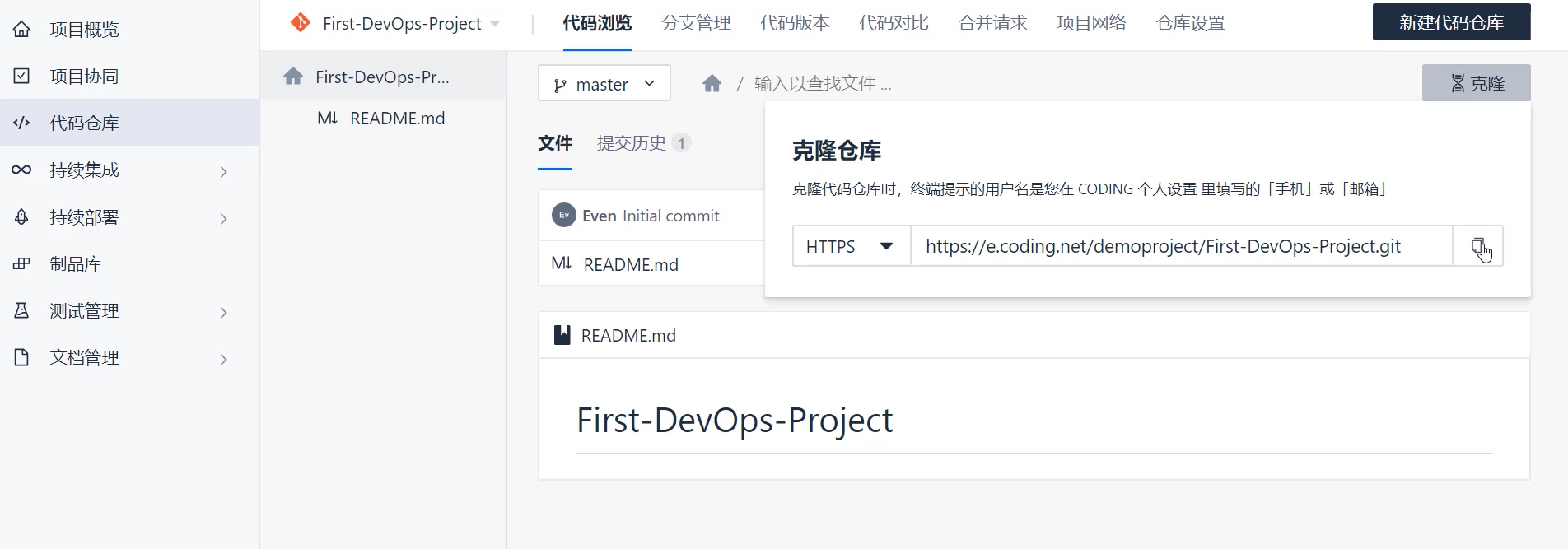
5.项目中创建文件:cd 位置 git add git commit -m "frist commit" git push origin muster 刷新-代码浏览
2.在线分支使用
2.使用分支
3.代码对比
4.合并请求
5.分支列表